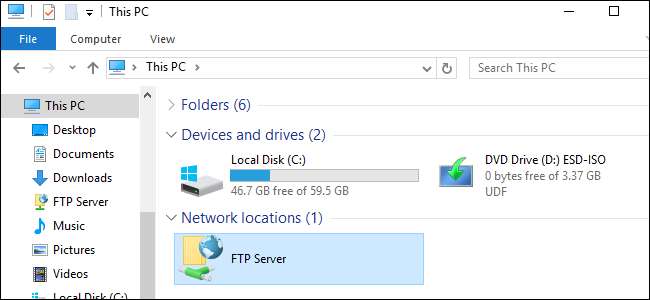
Se você precisa acessar um servidor FTP, você pode instalar clientes FTP dedicados com muitos recursos - mas você não precisa necessariamente. O próprio Windows oferece várias maneiras de se conectar a um servidor FTP, permitindo que você baixe e carregue arquivos rapidamente.
Como acessar servidores FTP no Explorador de Arquivos do Windows
O gerenciador de arquivos do Windows - conhecido como File Explorer no Windows 10 e 8 e Windows Explorer no Windows 7 - permite que você se conecte a servidores FTP.
Para se conectar a um servidor FTP, abra um Explorador de Arquivos ou janela do Windows Explorer, clique em “Este PC” ou “Computador”. Clique com o botão direito no painel direito e selecione “Adicionar um local de rede”.
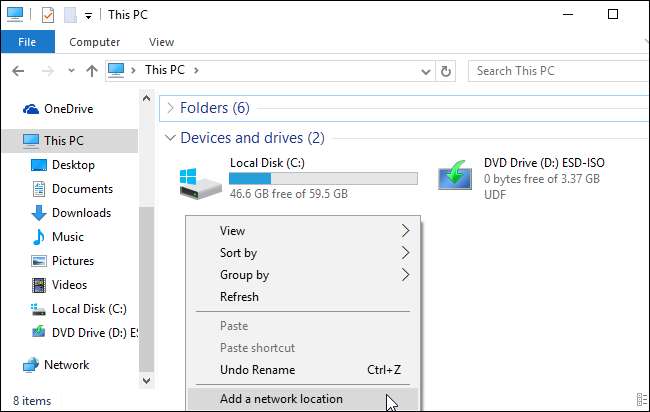
Vá até o assistente que aparece e selecione “Escolha um local de rede personalizado”.
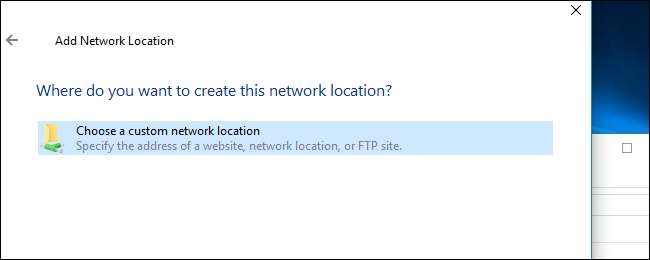
Na caixa de diálogo “Especifique a localização do seu site”, insira o endereço do servidor ftp no formulário
ftp://server.com
.
Por exemplo, o servidor FTP da Microsoft é ftp.microsoft.com, então inseriríamos
ftp://ftp.microsoft.com
aqui se quisermos nos conectar a esse servidor específico.
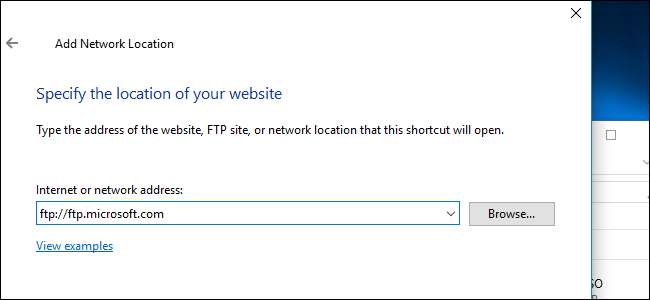
Se você não tem um nome de usuário e senha, muitas vezes pode marcar a caixa “Fazer logon anonimamente” e entrar no servidor sem um nome de usuário e senha. Isso lhe dá acesso limitado ao servidor - geralmente você pode baixar arquivos disponíveis publicamente, mas não pode fazer upload de arquivos, por exemplo.
Se você tiver um nome de usuário e senha, insira seu nome de usuário aqui. Na primeira vez que você se conectar ao servidor FTP, será necessário inserir sua senha.
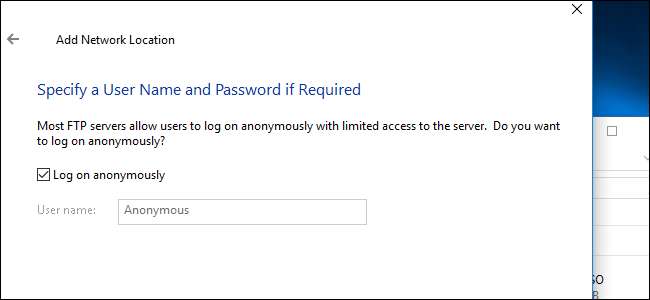
Agora você será solicitado a inserir um nome para o local de rede. Digite o nome que desejar - o site FTP aparecerá com este nome para que você possa lembrar facilmente qual é qual.
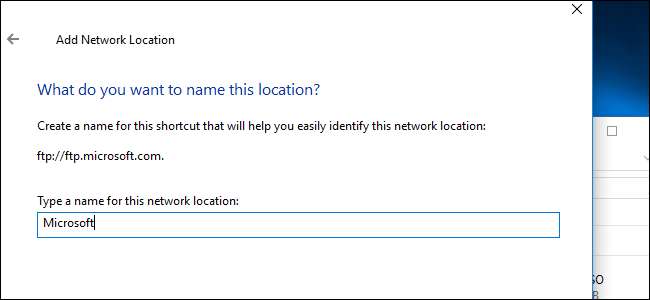
Quando terminar, o site FTP aparecerá em “Locais de rede” no painel Este PC ou Computador. Baixe e envie arquivos copiando e colando-os de e para esta pasta.
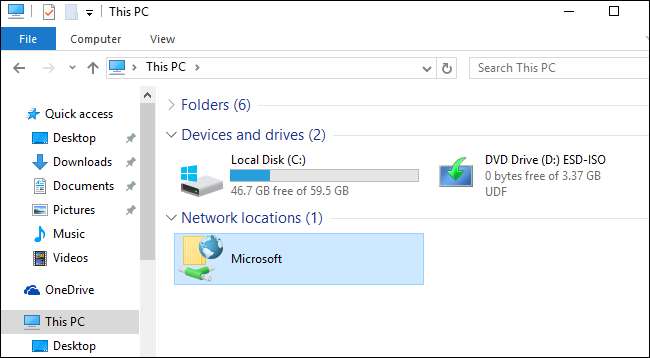
Como acessar servidores FTP no prompt de comando
Você também pode fazer isso com o
ftp
comando em uma janela do prompt de comando. Este comando vem embutido no Windows.
Para fazer isso, abra uma janela do Prompt de Comando. No Windows 10 ou 8, clique com o botão direito do mouse no botão Iniciar ou pressione Windows + X no teclado e selecione “Prompt de Comando”. No Windows 7, procure no menu Iniciar por “Prompt de Comando”.
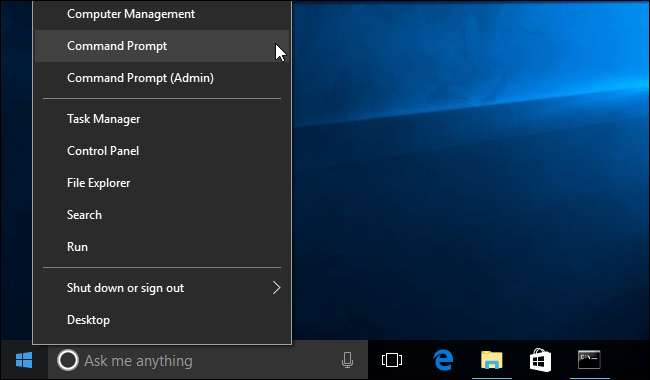
Tipo
ftp
no prompt e pressione Enter. O prompt mudará para um
ftp>
pronto.
Para se conectar a um servidor, digite
abrir
seguido pelo endereço do servidor FTP. Por exemplo, para se conectar ao servidor FTP da Microsoft, você digitaria:
abra ftp.microsoft.com
Em seguida, será solicitado um nome de usuário. Digite o nome de usuário e a senha para se conectar ao site. Se você não tiver uma, pode inserir “Anônimo” seguido de uma senha em branco para ver se o servidor FTP permite acesso anônimo.
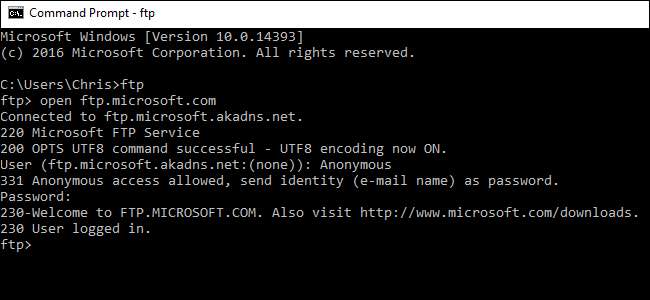
Assim que estiver conectado, você pode navegar no servidor FTP com o
para você
e
cd
comandos. Para ver o conteúdo do diretório atual, digite:
para você
Para mudar para outro diretório, digite o
cd
comando seguido do nome do diretório. Por exemplo, você digitaria o seguinte comando para mudar para um diretório denominado “exemplo”:
cd example
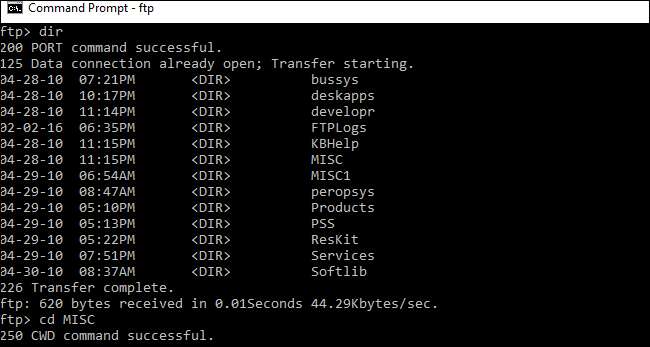
Para fazer upload ou download de arquivos, use o
obter
e
empurrar
comandos.
Por exemplo, para fazer download de um arquivo chamado example.txt na pasta FTP atual, você digitaria:
obter exemplo.txt
Para fazer upload de um arquivo armazenado em sua área de trabalho denominado example.txt para o servidor FTP, você digitaria:
coloque "C: \ Usuários \ YOURNAME \ Desktop \ example.txt"
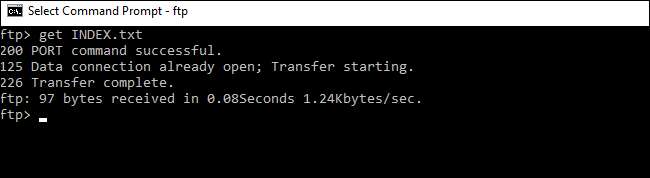
Quando terminar, basta digitar o seguinte comando e pressionar Enter para fechar a conexão:
Sair
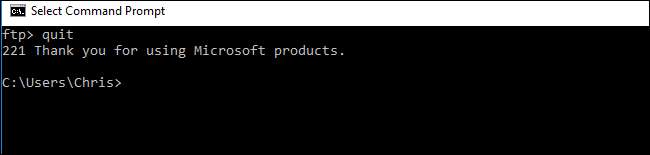
Enquanto os aplicativos gostam Cyberduck ou FileZilla oferecem muitos recursos avançados que as opções integradas do Windows não oferecem, ambas as opções acima são ótimas opções para navegação básica, upload e download de FTP







